אם המחשב יופעל מחדש באופן ספונטני במהלך ההפעלה, שגיאות בדיסק הקשיח הן גורם אפשרי לכך. אתה יכול להשתמש בתקליטור Live כדי לזהות ולתקן אותם.

הוראות
שלב 1
לשם כך, עליך לאתחל את המערכת באמצעות תקליטור Live, במקרה זה על הדיסק להיות מסוגל לשורת פקודה. בעת אתחול ממדיה חיצונית, נבחרת מערכת ההפעלה המותקנת במחשב.
שלב 2
לאחר מכן, עליך להפעיל את שורת הפקודה על ידי לחיצה על מקשי Win + R, ואז בחלון שנפתח, הזן את הפקודה cmd ולחץ על אישור.
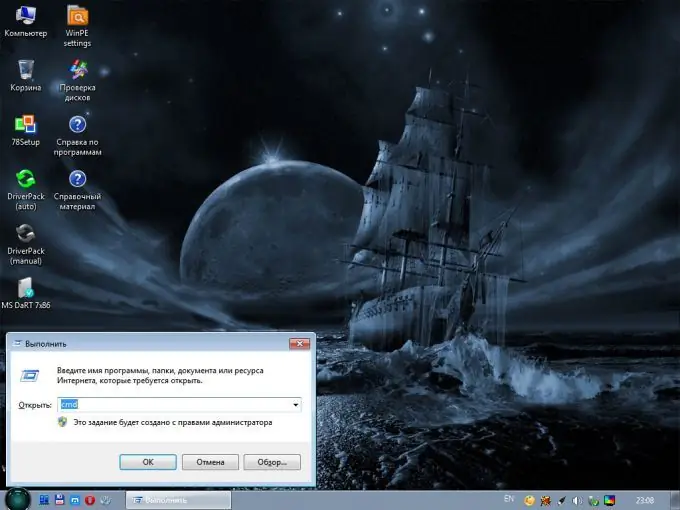
שלב 3
יופיע חלון שחור. בה עליך לכתוב את הדברים הבאים: chkdsk c: / f ולחץ על Enter. חשוב לציין כי בפקודה זו, "c" היא האות של הכונן הקשיח עליו מותקנת מערכת ההפעלה. אתה יכול לראות היכן הוא ממוקם בתפריט "התחל" - "מחשב".
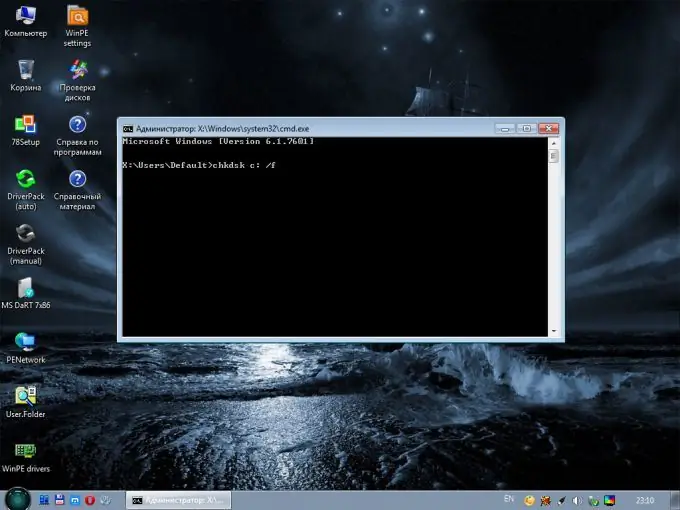
שלב 4
לאחר הפעלת הפקודה, בדיקת הדיסק הקשיח תתחיל, שייקח זמן מה, עליכם בהחלט לחכות להשלמתה. כתוצאה מכך, אם היו שגיאות, הן יופיעו בחלון שחור ותוקנו אוטומטית.
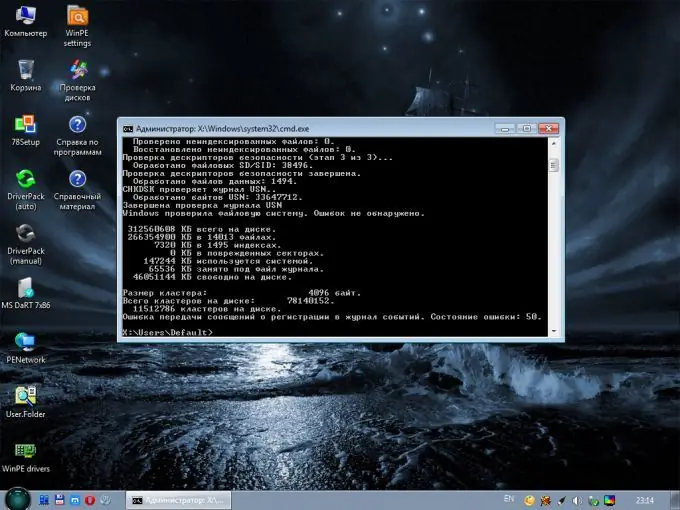
שלב 5
אז אתה יכול לאתחל מחדש למערכת שלך. אם הסיבה הייתה שגיאות בדיסק הקשיח, לאחר המניפולציות שבוצעו, מערכת ההפעלה תתחיל ללא בעיות.






